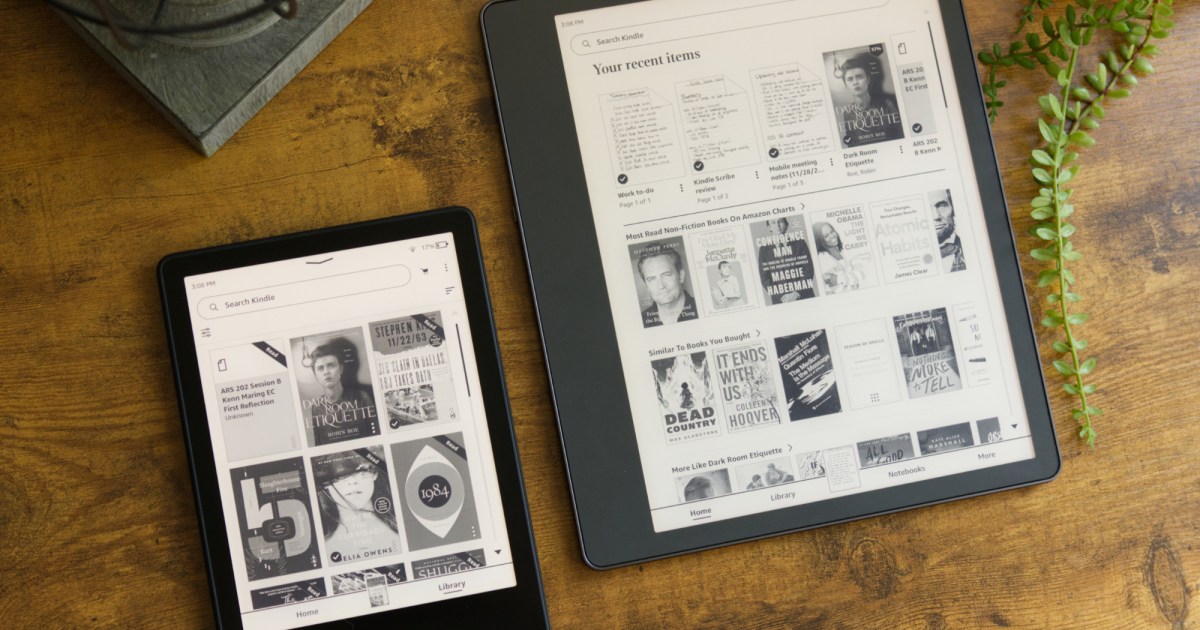모바일 기기에서 역이미지 검색하는 방법
구글을 이용하여 모바일 기기에서 손쉽게 이미지를 찾거나 검색하는 방법 안드로이드 및 아이폰 사용자를 위한 안내서 및 유용한 앱 추가
ENBLE과 함께 안드로이드 또는 아이폰에서 이미지 역검색하는 방법 배우기
📷 이미지 역검색은 마치 셜록 홈즈가 당신의 손끝에 있는 것과 같습니다. 이를 통해 이미지의 출처, 비슷한 이미지를 찾아내거나 이미지를 사실 확인하는 등의 의문을 해결할 수 있습니다. 안드로이드 폰이나 아이폰을 사용하든, 핸드폰에서 이미지 역검색을 수행하는 다양한 방법이 있습니다.
본 글에서는 다양한 방법과 도구를 소개하여 여러분이 어떠한 이미지라도 뒤에 숨겨진 비밀을 해체할 수 있도록 도와드리겠습니다. 그러니 확대경을 잡고 함께 시작해봅시다!
목차
- Google Chrome에서 이미지 역검색하는 방법
- Google Lens를 사용한 이미지 역검색하는 방법
- 안드로이드에서 이미지 역검색하는 방법
- 아이폰에서 이미지 역검색하는 방법
- Bing에서 이미지 역검색하는 방법
- TinEye에서 이미지 역검색하는 방법
- 앱을 사용하여 이미지 역검색하는 방법
- 절취된 작품인지 확인하는 이미지 역검색 도구
- 자주 묻는 질문
Google Chrome을 사용하여 이미지 역검색하는 방법
안드로이드나 아이폰에서 Chrome을 사용한다면, 이미지 역검색은 아주 간단합니다. 다음과 같이 수행하면 됩니다:
-
Chrome 브라우저에서 원하는 이미지로 이동하세요.
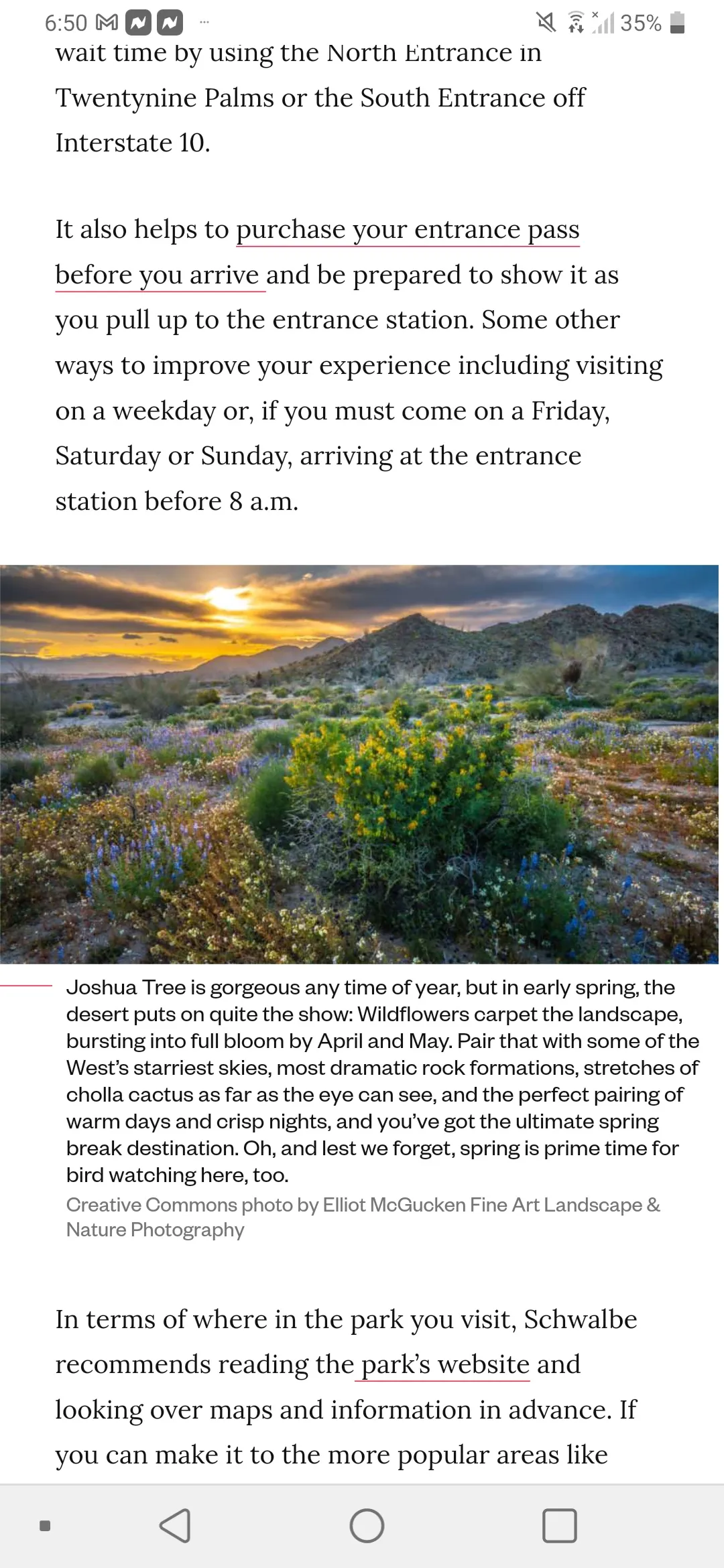
-
이미지를 누르고 길게 누르면 메뉴가 나타납니다.
-
iOS 14의 경우 “Google에서 이미지 검색”을, Android 10의 경우 “Google Lens로 검색”을 누르세요.
-
Ta-da! 이미지 역검색 결과가 표시됩니다.
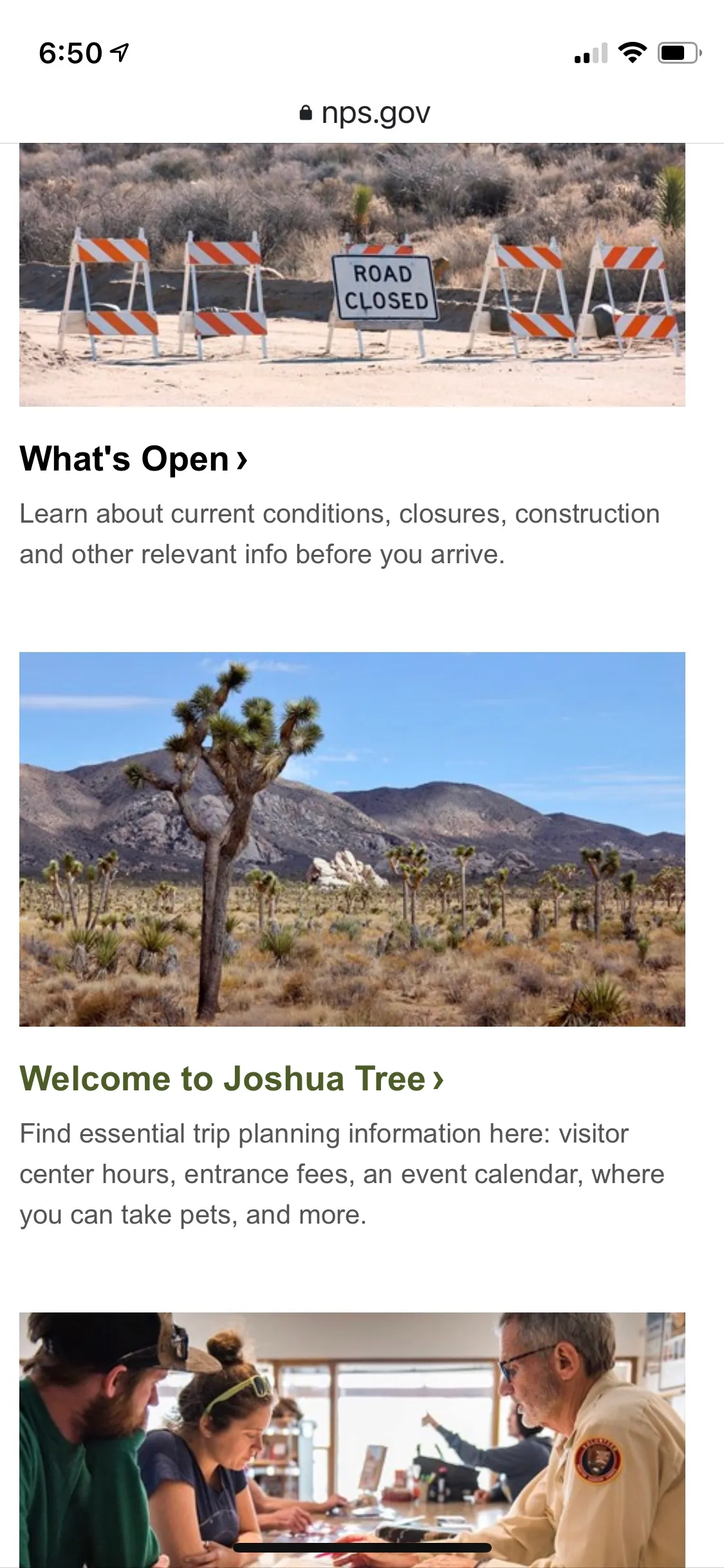
이제 궁금한 이미지에 대해 자세히 알아볼 수 있으며, 비슷한 이미지를 탐색할 수 있습니다.
Google Lens를 사용하여 이미지 역검색하는 방법
Google Lens는 이미지 역검색에 대한 “사진적 기억”일 수 있습니다. 다음과 같이 사용하세요:
-
사진 라이브러리나 웹페이지에서 이미지로 이동하세요.
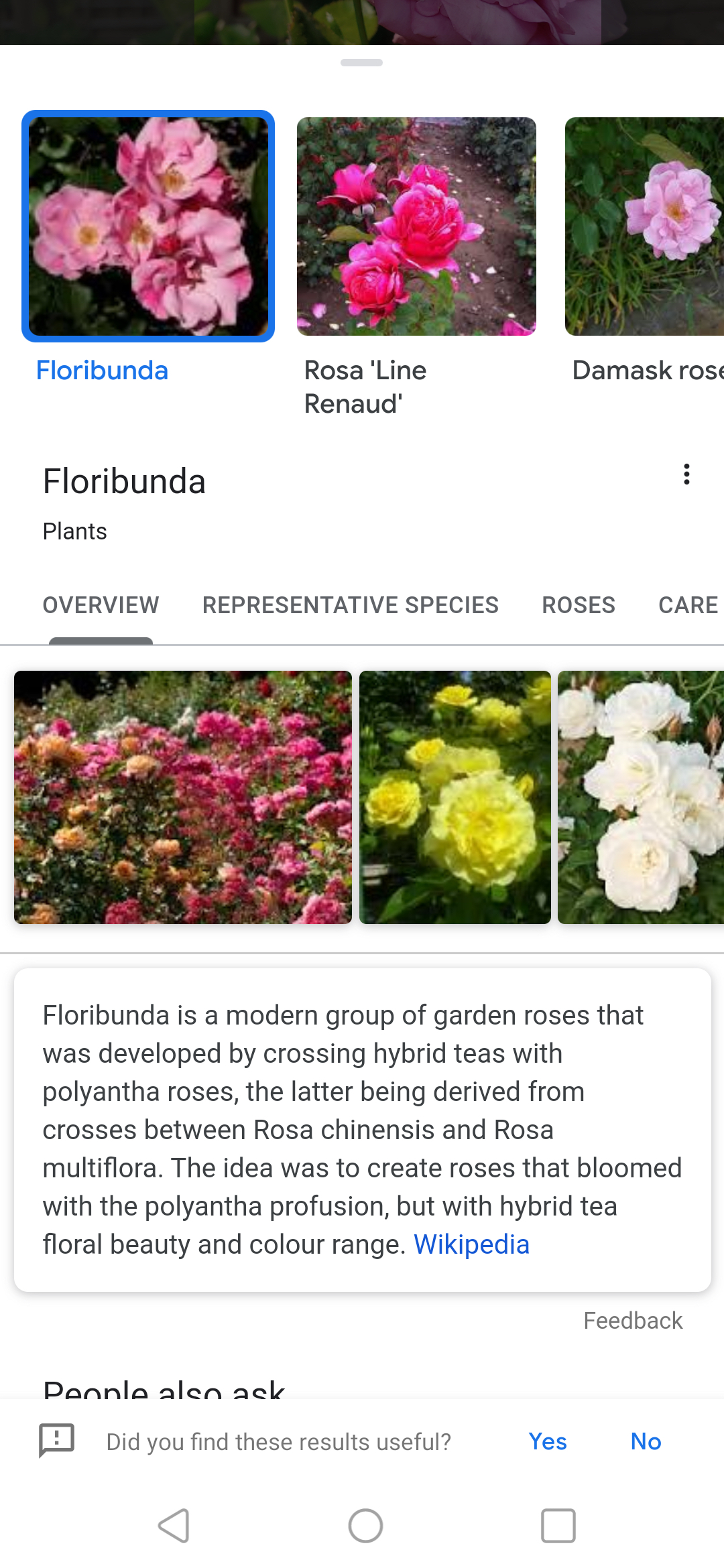
-
이미지 인식 작업을 시작하기 위해 렌즈 아이콘을 누르세요.

-
Google Lens가 이미지 역검색을 수행하고 이미지를 식별한 후 유사한 대안을 제공합니다.
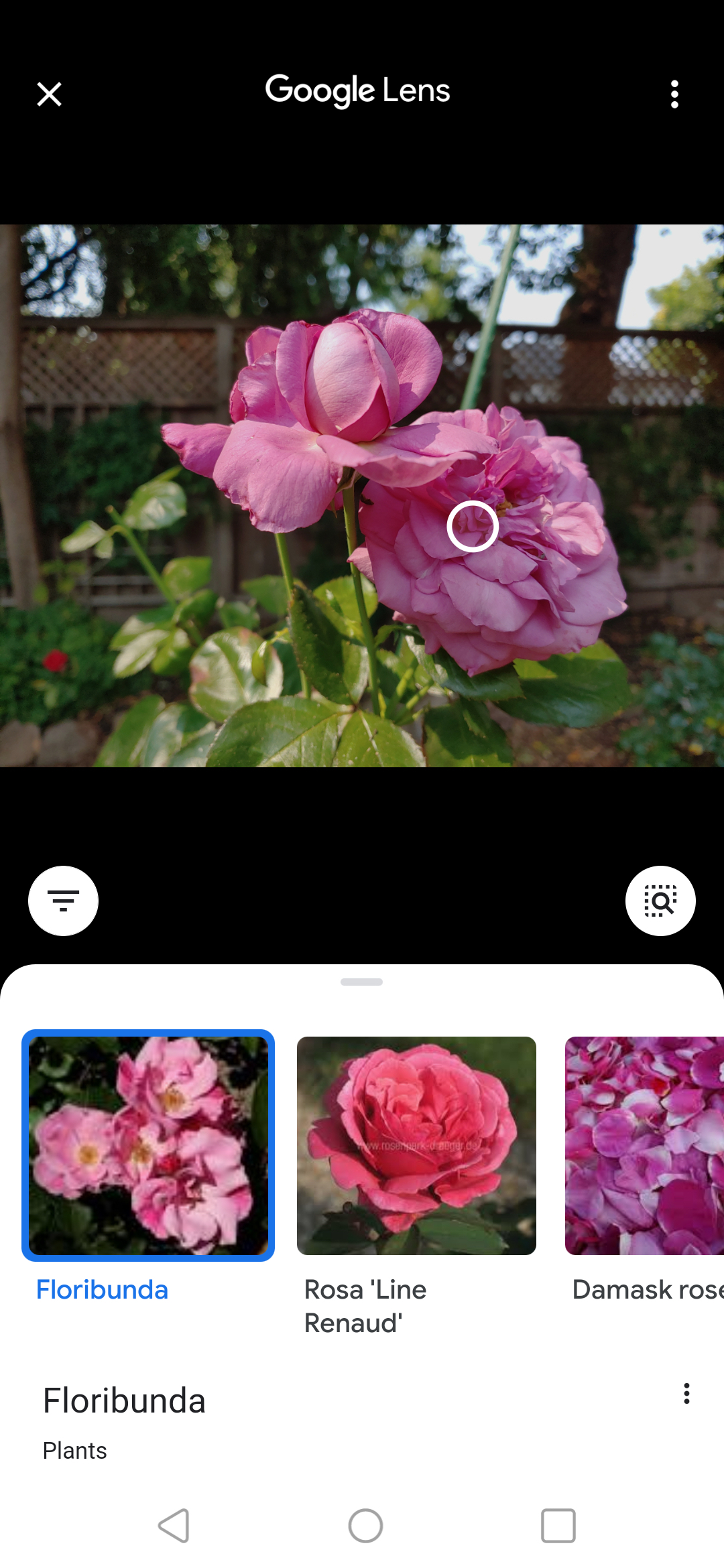
보세요! Google Lens의 도움으로 이미지의 세계가 당신의 손안에 있습니다.
안드로이드에서 이미지 역 검색하는 방법
안드로이드 폰에 이미지가 있다면, 쉽게 역 이미지 검색을 할 수 있습니다. 다음 단계를 따르세요:
-
브라우저에서 images.google.com으로 이동하세요.
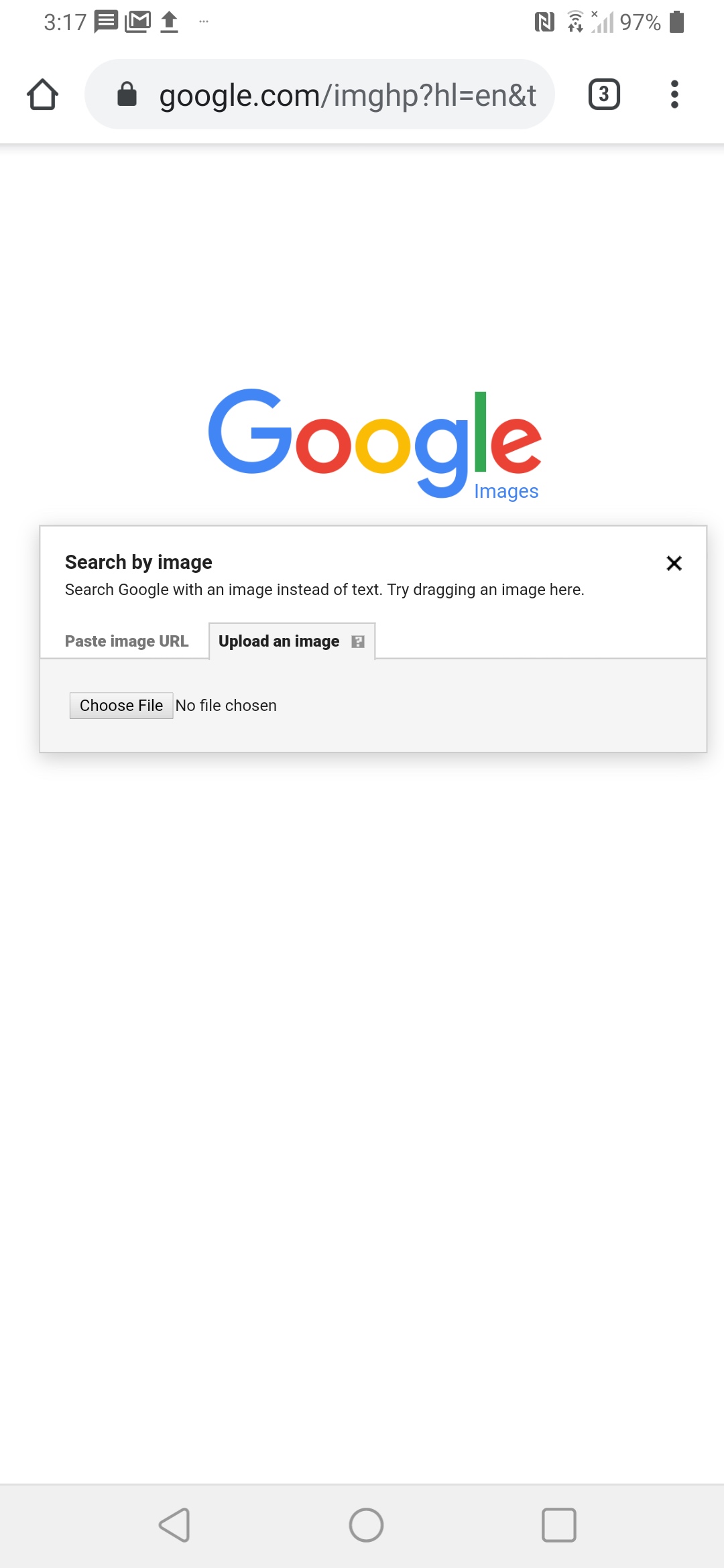
-
Chrome 브라우저 오른쪽 상단의 세 개의 점을 탭하고 “데스크톱 사이트”를 선택하여 데스크톱 버전을 선택하세요.
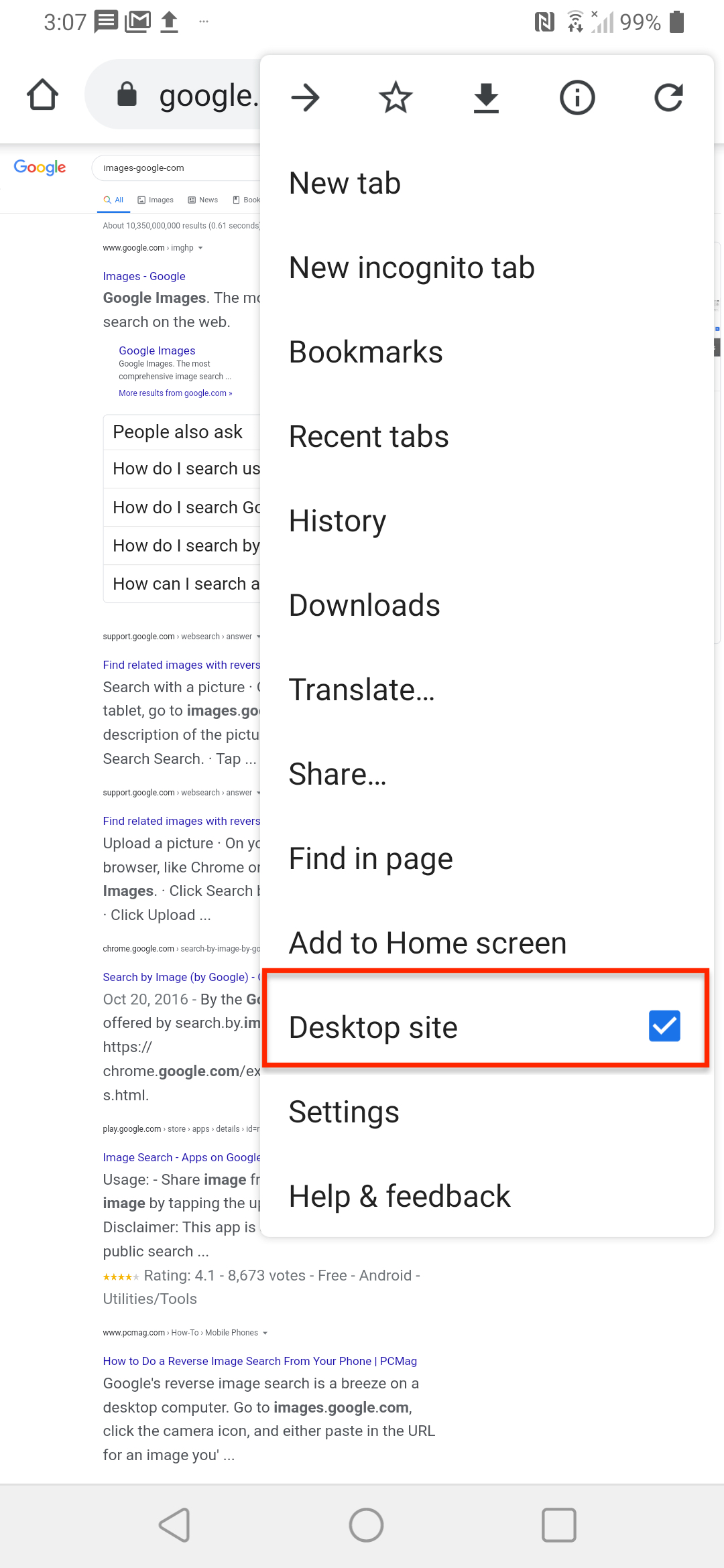
-
작은 카메라 아이콘을 탭하여 이미지를 업로드하세요.
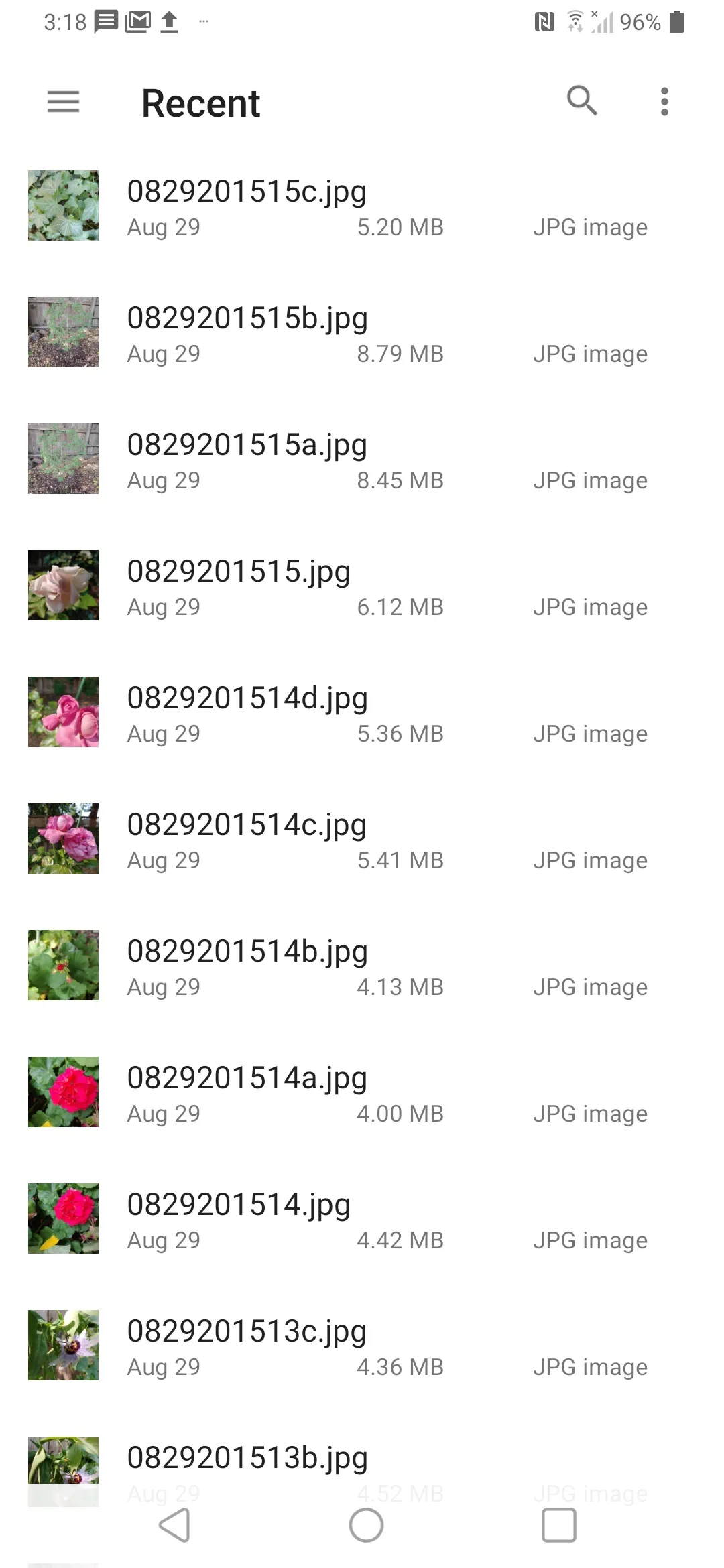
이제 안드로이드 기기에서 그 신비로운 이미지에 대한 정보를 발견하는 재미를 즐길 수 있습니다.
아이폰에서 이미지 역 검색하는 방법
네, 아이폰에서도 이미지 역 검색이 가능합니다. 다음은 그 방법입니다:
-
images.google.com으로 이동하세요.
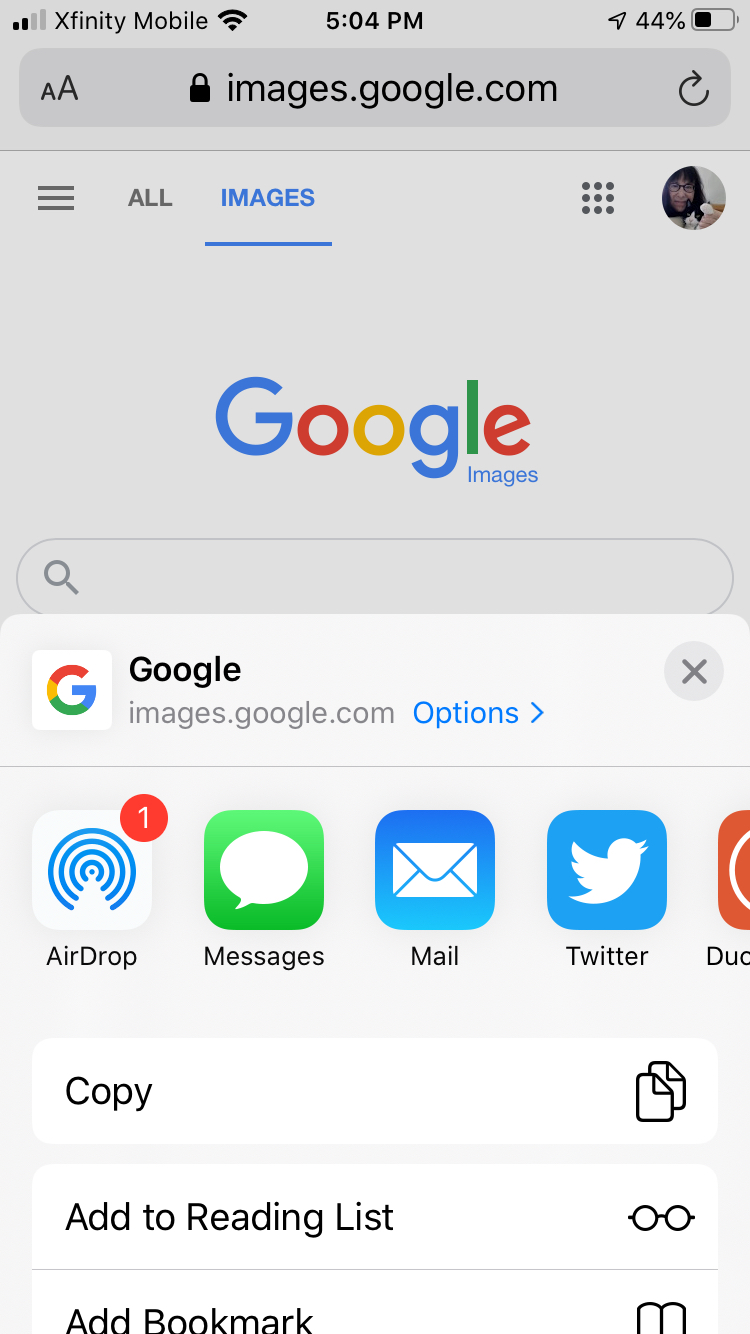
-
Safari나 Chrome에서 “데스크톱 사이트 요청”을 선택하여 데스크톱 버전을 요청하세요.
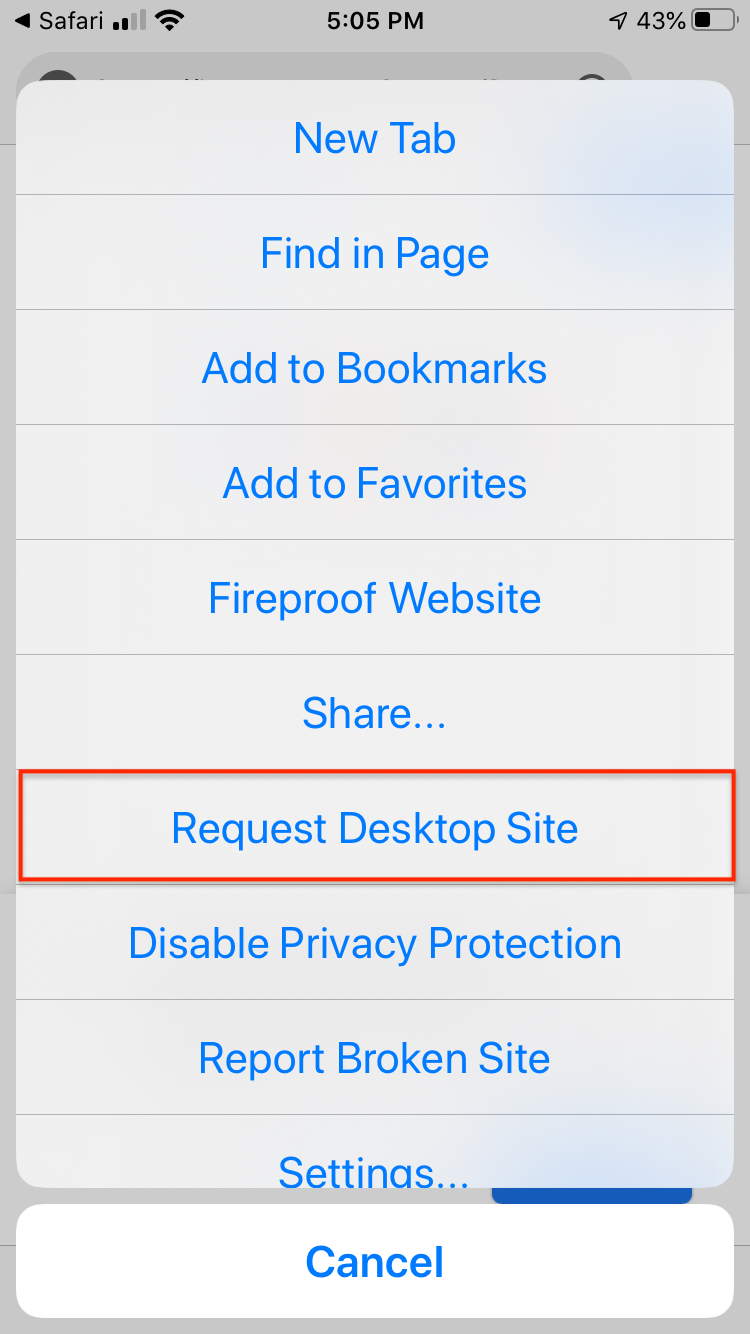
-
작은 카메라 아이콘을 탭하여 이미지를 업로드하세요.
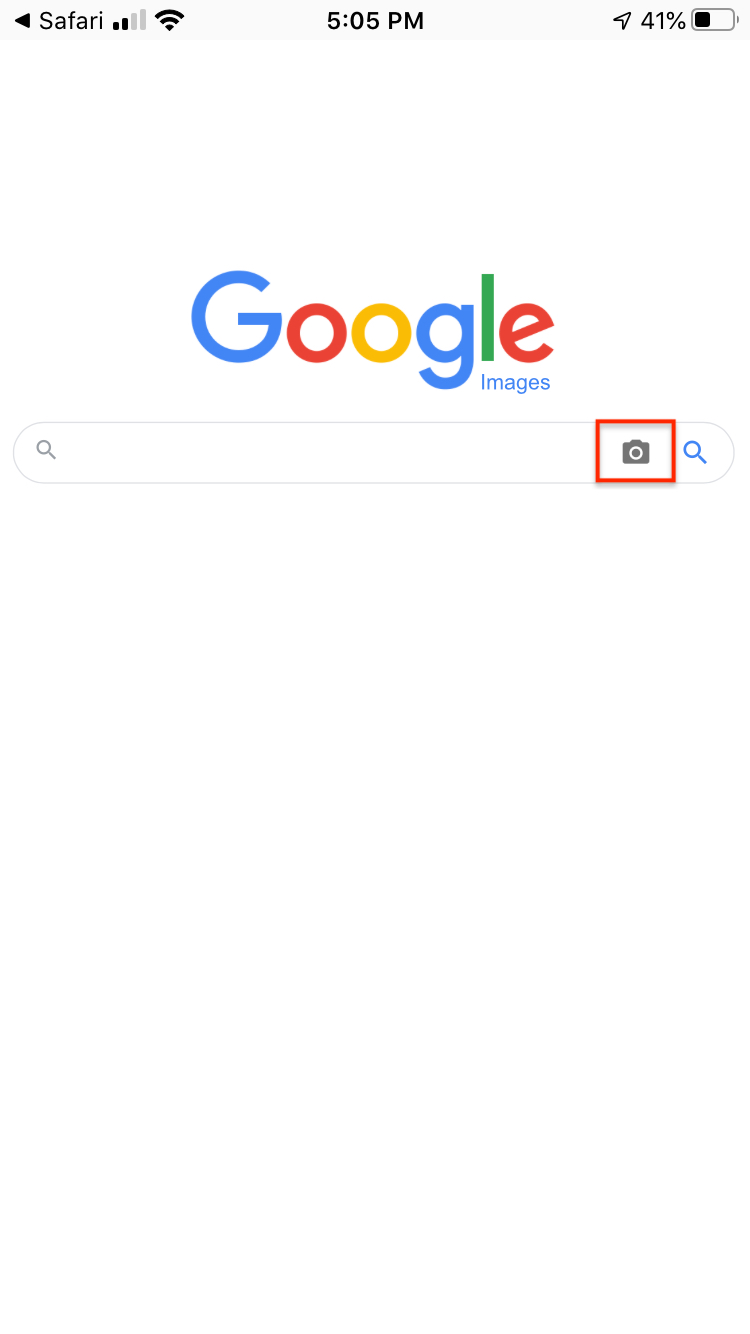
내부 탐정을 해방하고 아이폰에서 모든 이미지의 비밀을 해제하세요!
Bing에서 이미지 역 검색하는 방법
Bing에서 이미지 역 검색은 어떤 플랫폼을 사용하든 아주 쉽습니다. 다음 간단한 단계를 따르세요:
-
브라우저 주소 창에 Bing 홈페이지 주소를 입력하세요.
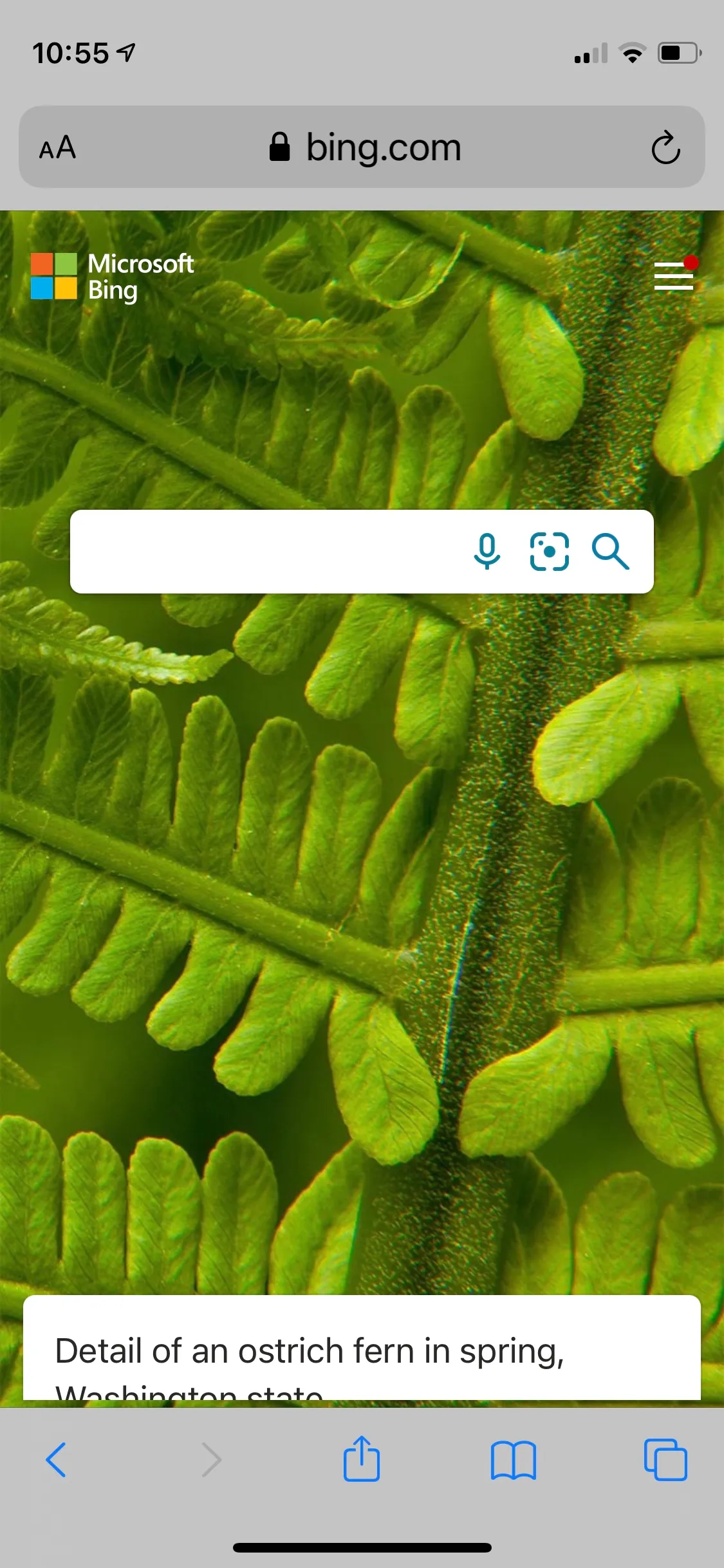
-
중간 렌즈 아이콘을 탭하세요.
-
시각적 검색을 시작하려면 “카메라 액세스 허용”을 탭하세요.
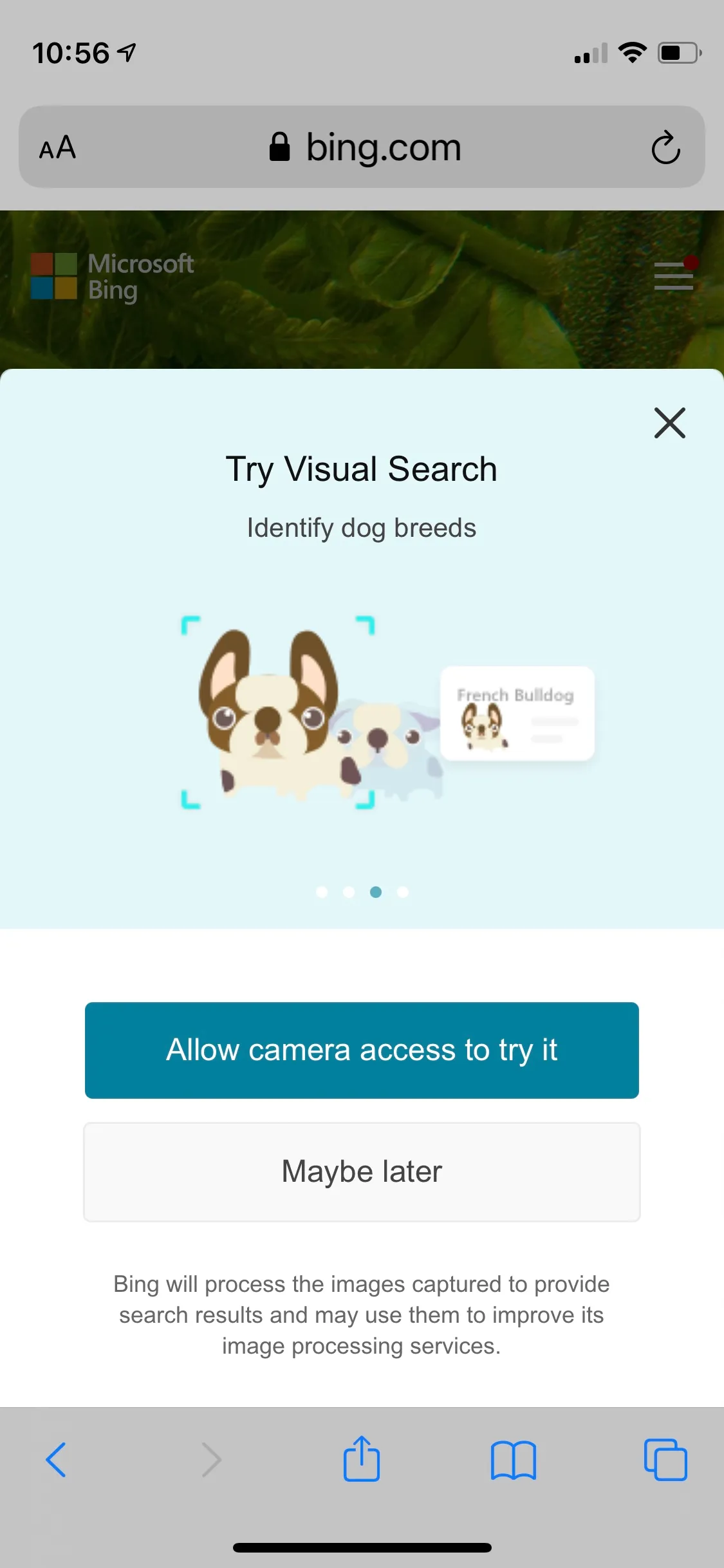
-
모션 및 방향에 대한 앱 접근을 허용하려면 “허용”을 탭하세요.
-
스마트폰 카메라를 어떤 객체에 가리키세요. 자동으로 식별됩니다.
-
자세한 정보를 보려면 돋보기 아이콘을 탭하세요.
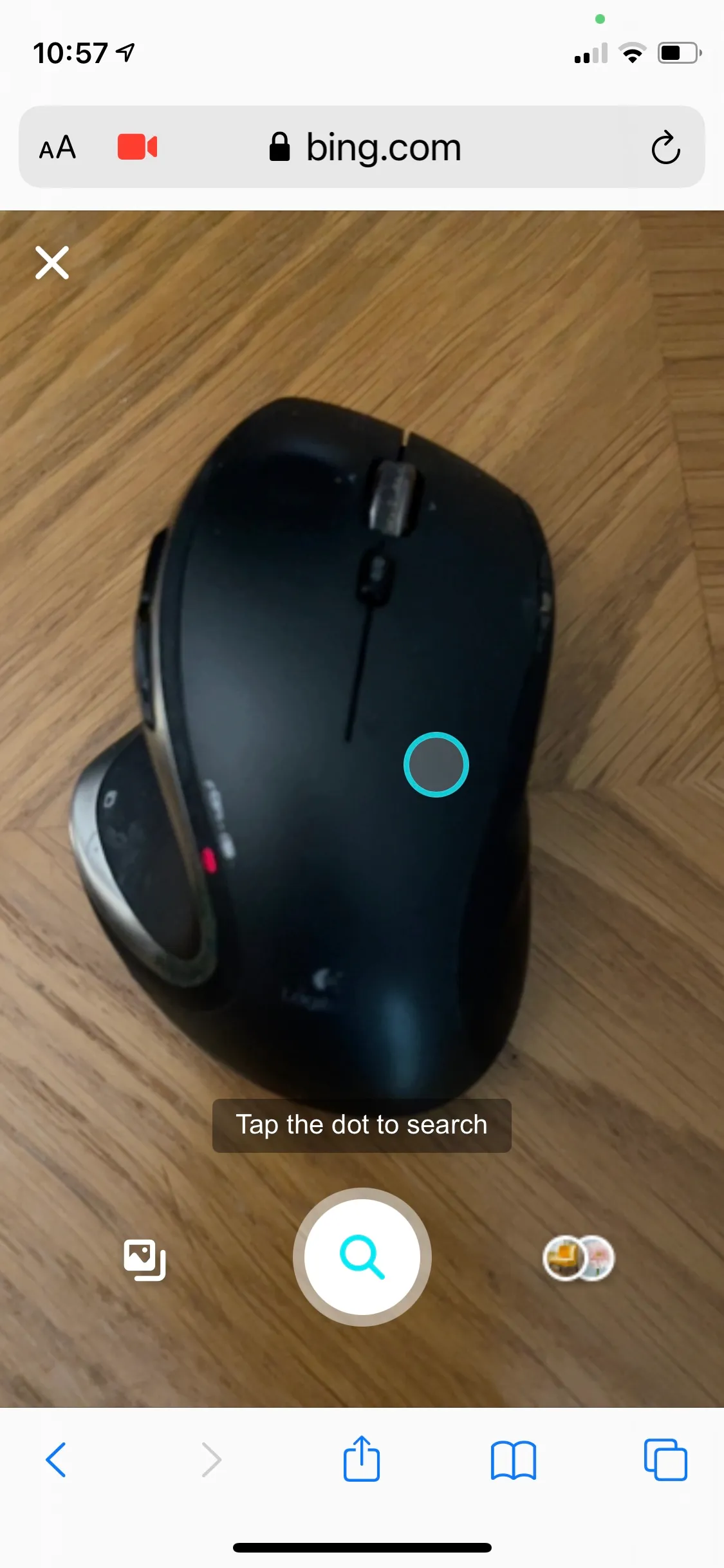
Bing을 사용하여 이미지 역 검색의 전문가가 되어보세요!
TinEye에서 이미지 역 검색하는 방법
TinEye는 이미지 역 검색에 특화된 인기있는 웹사이트입니다. 사용하는 방법은 다음과 같습니다:
-
원하는 웹 브라우저에서 tineye.com으로 이동하세요.
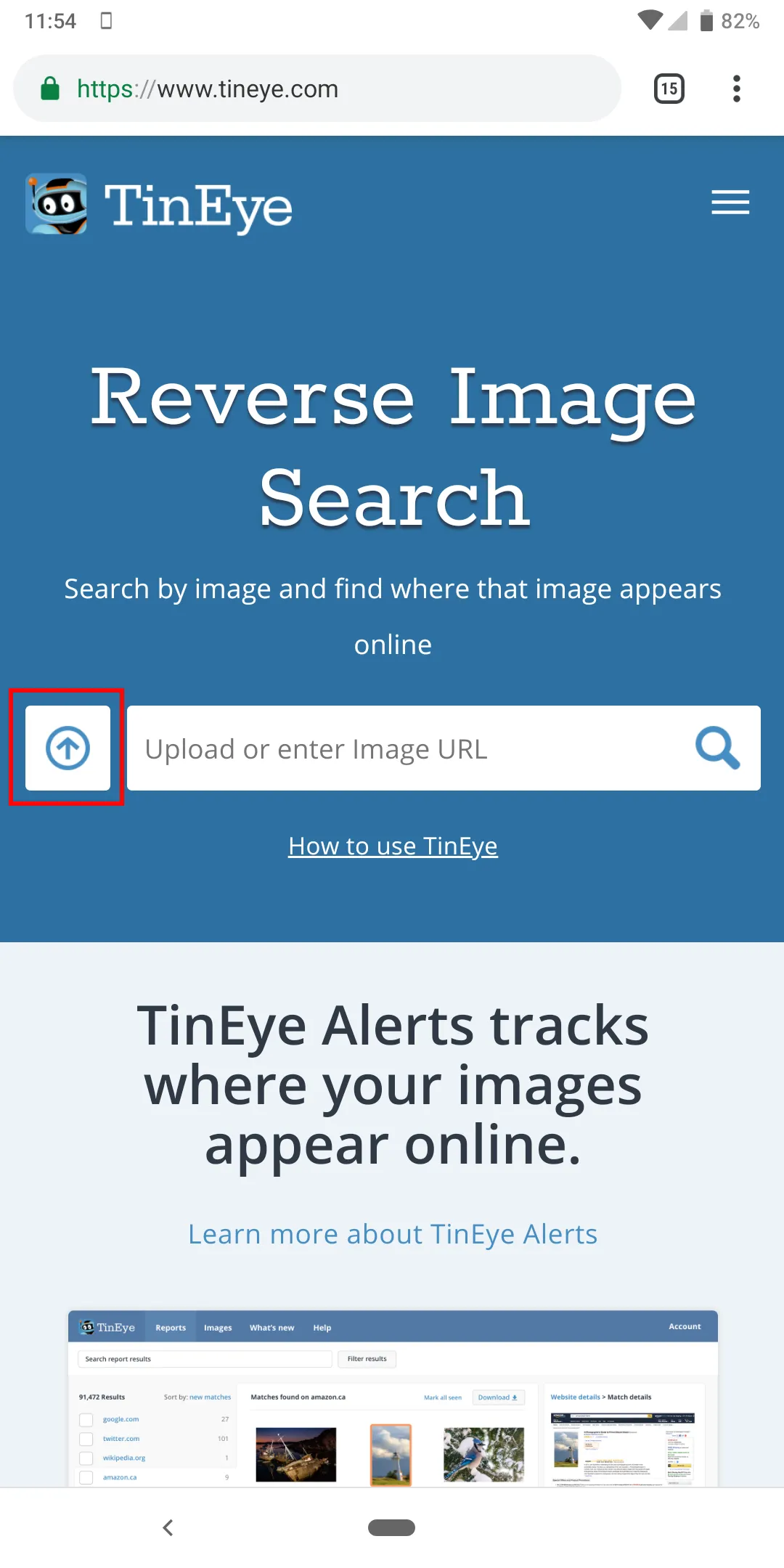
-
검색 상자 왼쪽에 있는 화살표 아이콘을 탭하여 사진을 업로드하세요.
-
새로운 사진을 찍거나 사진 갤러리에서 선택하거나 다른 위치를 탐색하세요.
-
업로드한 사진에 대한 일치하는 항목을 찾기 위해 TinEye가 마법을 부릴 때까지 기다리세요.
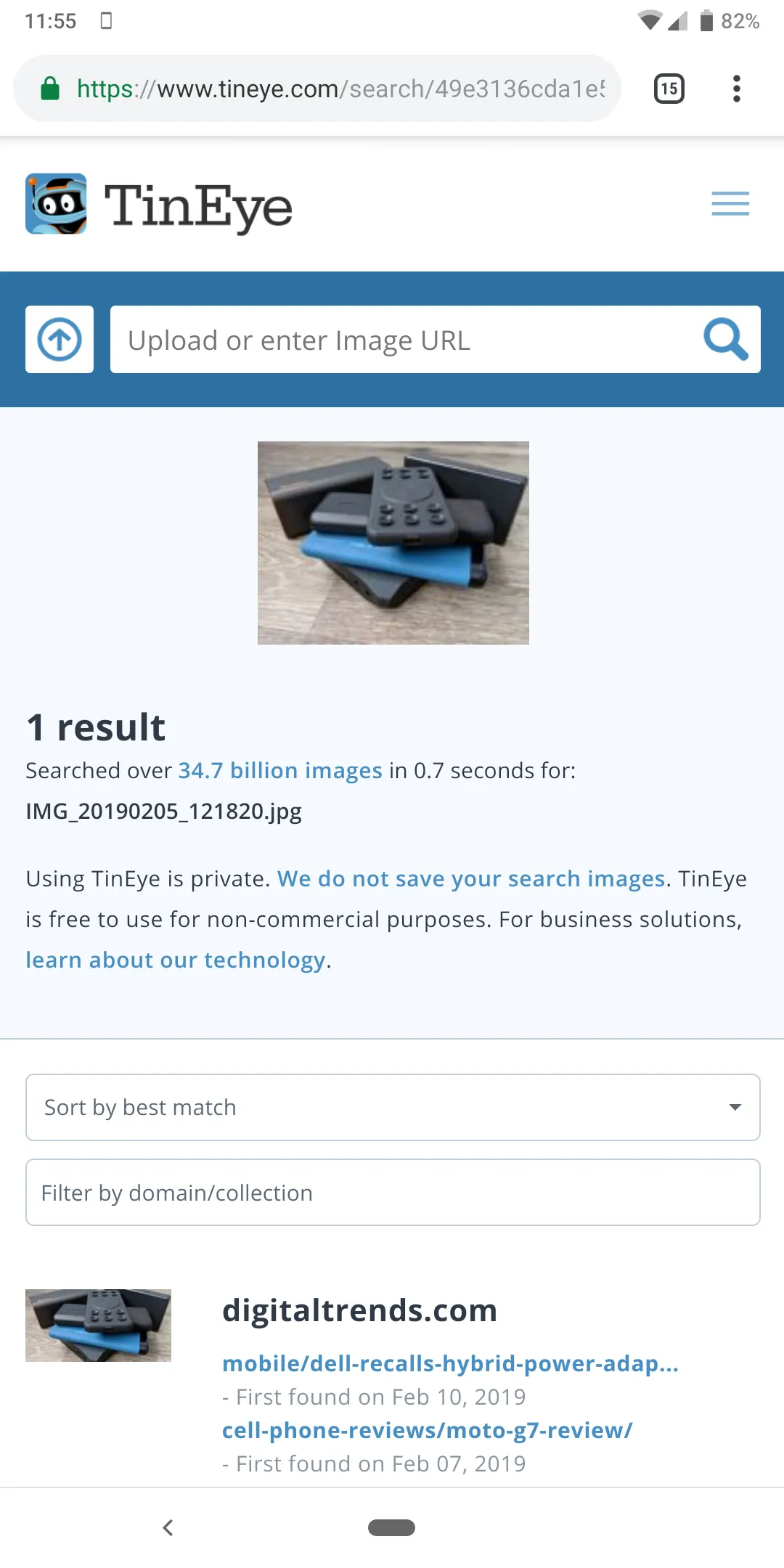
TinEye는 사용 중인 기기나 웹 브라우저에 관계없이 반전 이미지 검색을 위한 신뢰할 수 있는 동반자입니다.
앱을 사용하여 반전 이미지 검색 수행하기
전용 앱을 사용하지 않고 브라우저로 귀찮게 할 필요가 있을까요? 여기 몇 가지 도움이 될만한 최고의 앱을 소개합니다:
이미지 검색 앱
이미지 검색 앱을 사용하면 키워드 또는 파일 이름으로 이미지를 검색할 수 있습니다. 이미지를 다른 앱으로 공유하거나 배경 화면으로 다운로드하거나 애니메이션 GIF를 검색하고 콘텐츠, 유형, 색상, 크기 및 시간에 대한 특정 필터를 적용할 수도 있습니다. 🖼️
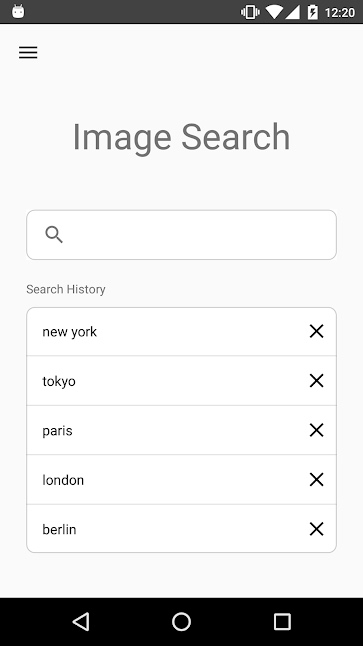
사진 Sherlock 앱
사진 Sherlock은 Google과 Yandex를 사용하여 반전 이미지 검색을 수행할 수 있는 강력한 앱입니다. 갤러리에서 이미지를 업로드하거나 사진을 찍고 이미지를 자르고 검색 결과에 대한 자세한 정보를 검색할 수 있습니다. 🕵️
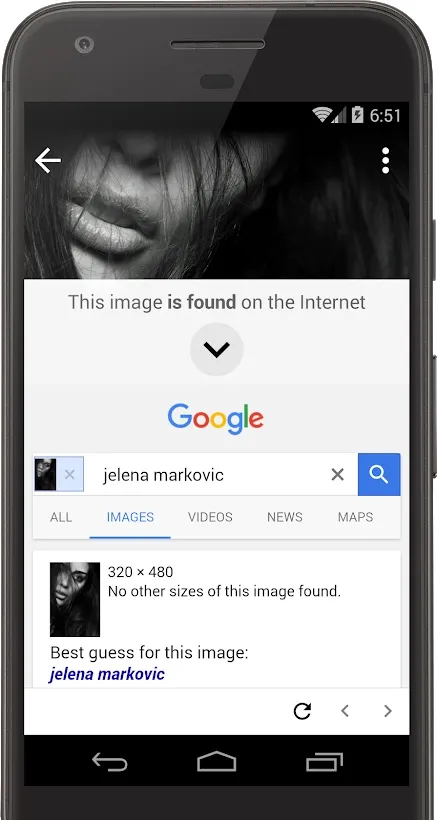
Google 사진 앱
Google 사진은 Google Lens의 기능을 통합하여 앱 내에서 반전 이미지 검색을 직접 수행할 수 있습니다. Google 사진 앱을 열고 사진을 선택한 다음 Google Lens 아이콘을 탭하면 이미지 관련 정보의 세계가 열립니다. 📸
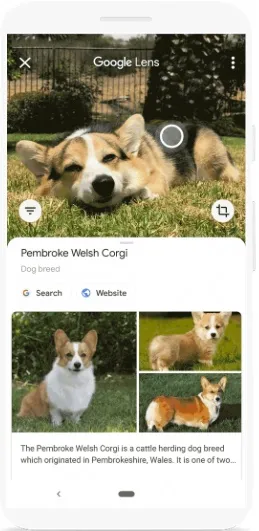
Reversee 앱
Reversee는 iPhone 사용자에게 매우 편리한 앱입니다. 반전 이미지 검색을 수행하기 전에 이미지를 회전, 자르기 및 편집할 수 있습니다. Reversee는 Google, Bing 및 Yandex와 같은 여러 검색 엔진을 지원하며 검색 결과에 대한 상세한 데이터를 제공합니다. 🔄
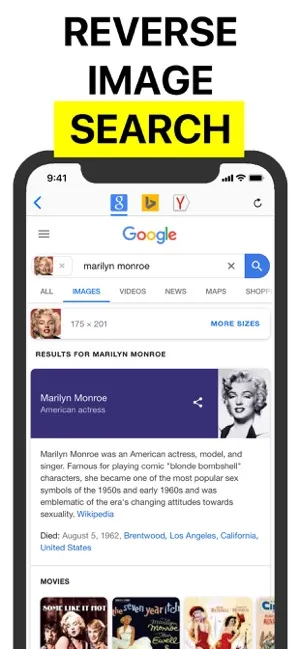
Search By Image 앱
Search By Image는 리버스 이미지 검색을 수행하려는 안드로이드 사용자들에게 탁월한 선택입니다. 이 앱은 Google, Yandex 및 TinEye 검색을 지원하며, 소셜 미디어 플랫폼에서 공유된 사진을 열 수 있으며, 기본적인 사진 편집 기능도 포함합니다. 🔎
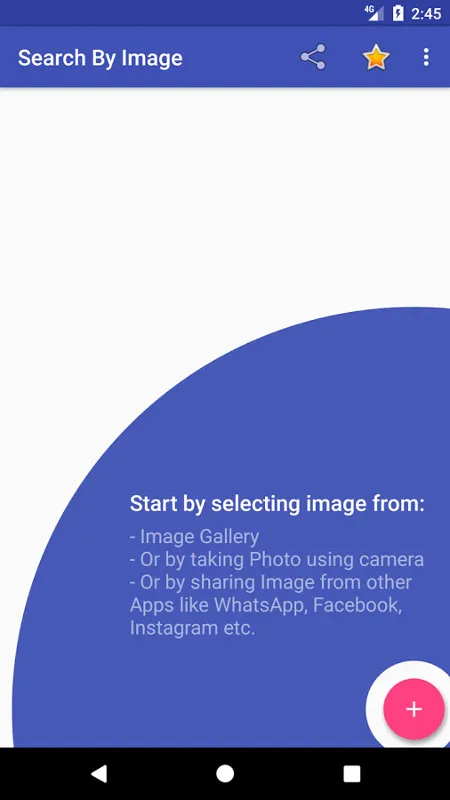
이 놀라운 앱들과 함께, 모바일 기기에서 리버스 이미지 검색의 모든 잠재력을 발휘할 수 있습니다.
도난 작품 확인을 위한 리버스 이미지 검색 도구
리버스 이미지 검색은 예술가, 사진작가 및 콘텐츠 제작자들이 자신들의 지적 재산을 보호하기 위한 강력한 도구입니다. 다음은 사용할 수 있는 두 가지 특화된 도구입니다:
Berify 검색 도구
Berify는 리버스 이미지 검색 서비스뿐만 아니라 비슷한 비디오 추적 및 도난 콘텐츠 감지를 도와줍니다. 이는 온라인 콘텐츠 제작자, 아티스트 및 모델들이 자신들의 작업을 안전하게 보호하기 위한 필수적인 도구입니다. 🚫
Pixsy 검색 도구
Pixsy는 이미지 도난을 경험한 사진작가가 고안한 포괄적인 플랫폼입니다. 해당 플랫폼은 이미지 모니터링, 해상도 서비스, 게시물 철수 요청, 보호를 위한 이미지 등록 및 다른 웹사이트와의 통합 기능 등을 제공합니다. 📜
이러한 헌신적인 도구들이 여러분의 창의적인 작업을 보호하고 있다는 사실에 안심하세요.
자주 묻는 질문
갤러리에서 리버스 이미지 검색을 할 수 있나요?
절대로 가능합니다! 갤러리의 사진을 사용하여 리버스 이미지 검색을 수행할 수 있습니다. 이 글에서 언급된 모든 리버스 이미지 검색 도구들은 이 기능을 지원합니다. 그러니 마음에 드는 이미지들로 실험해보세요! 🖼️
스크린샷으로 리버스 이미지 검색을 할 수 있나요?
네, 가능합니다! 그러나 모든 리버스 이미지 플랫폼이 스크린샷을 지원하는 것은 아닙니다. 정확한 결과를 얻기 위해 다음 팁을 따르는 것이 좋습니다:
- 검색을 목적으로 이미지를 자르세요.
- 스크린샷에 필터를 적용하지 마세요.
- 선명하고 잘 밝은 스크린샷을 캡처하세요. 📸
이제 스크린샷으로 쉽게 리버스 이미지 검색을 수행할 수 있습니다!
안드로이드에서 리버스 이미지 검색을 어떻게 수행하나요?
안드로이드 폰에서 리버스 이미지 검색을 수행하는 것은 매우 쉽습니다. 다음의 간단한 단계를 따르세요:
- 브라우저에서 images.google.com으로 이동하세요.
- Chrome 브라우저의 오른쪽 상단에 있는 세 개의 점을 탭하고 “데스크톱 사이트”를 선택하여 데스크톱 버전을 선택하세요.
- 이미지를 업로드하기 위해 작은 카메라 아이콘을 탭하세요.
Android에서 이미지로 숨겨진 비밀을 해독하는데에 셜록 홈즈처럼 되세요!
마무리
이제 여러분은 리버스 이미지 검색을 위한 다양한 방법과 도구들에 대해 알게 되었습니다. 이미지의 기원을 탐구하고, 유사한 시각 자료를 발견하고, 이미지 소스를 사실 확인하는 일을 쉽게 할 수 있게 되었습니다. 기억하세요, 지식은 힘입니다. 리버스 이미지 검색을 통해 힘은 당신의 손 끝에 있습니다! 그러니 앞으로 나아가 조사해보세요!
🔍 리버스 이미지 검색을 위해 어떤 흥미로운 용도를 찾으셨나요? 아래 댓글에서 여러분의 경험을 공유해주세요! 그리고 이 글이 도움이 되었다면, 여러분의 친구들과 소셜 미디어에서 공유하는 것을 잊지 마세요. 여러분의 탐정 친구들이 감사해할 것입니다! 🕵️♀️🔎
참고 자료:
- Digital Trends – 안드로이드 잠금 화면 사용자 정의
- Digital Trends – 반응하지 않는 아이폰 터치스크린 수정하기
- Digital Trends – 아이폰, 아이패드 또는 애플 워치에서 구독 취소하기
- Digital Trends – 안드로이드 및 iOS용 최고의 음성 변환 앱
- Digital Trends – 번호 차단하는 방법
- Digital Trends – 무료로 포토샵 사용하기
- Digital Trends – 이미지 사이즈 조절하기